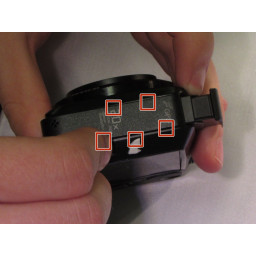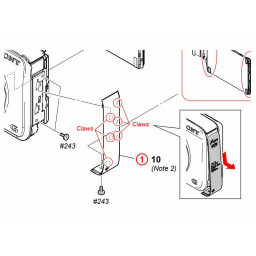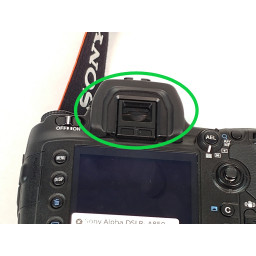Ваша заявка или вопрос будут отправлены 10-ти наиболее подходящим по сферам деятельности сервисным центрам Москвы. Всего в Москве - 5 192 сервисных центра, которые ремонтируют 374 вида техники.
Замена материнской платы Sony Cyber-shot DSC-HX20V

- ВКонтакте
- РћРТвЂВВВВВВВВнокласснРСвЂВВВВВВВВРєРСвЂВВВВВВВВ
- Viber
- Skype
- Telegram
Шаг 1
Удалите черный винт с головкой M1.4 X 3.5 Phillips в правом верхнем углу устройства.
Если вы уже сняли блок объектива или алюминиевую заднюю панель, вы можете скользить по следующим двум шагам, пока не окажетесь в привычном месте.
Шаг 2
Сориентируйте устройство так, чтобы нижняя часть была обращена вверх, а объектив был направлен на вас («вид снизу»).
Для получения дополнительной информации обратитесь к руководству по обслуживанию.
Шаг 3
Переориентируйте камеру так, чтобы вы смотрели на «вид сверху».
Снимите черный винт с головкой M1.4 X 3.5 Phillips чуть ниже кнопки ВКЛ / ВЫКЛ, обведенный красным.
Шаг 4
Удалите эти два черных винта с крестообразным шлицем M1,4 X 3,5.
Третий, немаркированный винт не нужно снимать в это время.
Шаг 5
Сориентируйте устройство так, чтобы вы смотрели на «вид снизу».
Удалите черный винт с головкой M1.4 X 3.5 Phillips, расположенный рядом со штативом.
Шаг 6
Сориентируйте устройство так, чтобы ЖК-дисплей был обращен к вам, а крышка hdmi была обращена вверх («вид слева»).
Удалите эти три черных винта с крестообразным шлицем M1,4 X 3,5.
Вы должны поднять крышку HDMI, чтобы открыть один из винтов.
Шаг 7
Поднимите алюминиевую заднюю панель.
Шаг 8
Сориентируйте устройство логотипом Wifi / GPS вверх («вид справа»).
Шаг 9
Соединения (красные квадраты) имеют маленькие черные фиксаторы. Используя пластиковый инструмент для открывания, поднимите его вверх к кабелю, чтобы разблокировать.
После отсоединения фиксирующих зажимов осторожно поднимите их, чтобы отсоединить ленточные кабели.
Не разрывай кабели.
Шаг 10
Используйте любопытное движение и пластиковый инструмент открытия, чтобы приподнять боковую панель вверх.
Области под квадратами - приблизительные местоположения удерживающих когтей, показанные справа.
Будьте осторожны, чтобы не сломать удерживающие зажимы, когда вы поднимаете эту панель.
Было добавлено изображение из Руководства по обслуживанию, которое показывает, что перед снятием этой боковой крышки необходимо сдвинуть ее вниз, а не просто поднять, как показано на первом рисунке на этом шаге.
Шаг 11
Снимите оранжевый винт с головкой M1.4 X 3.5 Phillips, расположенный в нижней части камеры.
Это единственный винт, который оранжевый.
Шаг 12
После снятия панели удалите два черных винта с крестообразным шлицем M1.4 X 3.5.
Шаг 13
Поднимите материнскую плату.
На этом рисунке блок объектива снят, но это не является необходимостью.
Отсоедините ленточный кабель снизу, осторожно потянув его.
Шаг 14
Сориентируйте устройство так, чтобы ЖК-дисплей был направлен на вас («вид сзади»).
Шаг 15
Используйте пластиковый инструмент для открывания, двигаясь между корпусом и ЖК-дисплеем, от середины ЖК-дисплея к правой части устройства, отвинтив когти, удерживающие спину.
При замене задней крышки устройства убедитесь, что флэш-модуль находится в положении «UP».
Задняя крышка должна легко сниматься, но вы можете услышать щелчок или щелчок.
Поворотное колесо и кнопка не закреплены. Они ослабнут, когда задняя крышка будет снята. Отложите их для повторной сборки
Шаг 16
Отцепите маленькую печатную плату, осторожно прижав плату к верхней части устройства и подняв ее вверх.
Обратите внимание, что ленточный кабель должен быть прикреплен сверху. Это не должно быть отключено еще.
Шаг 17
С помощью пластикового инструмента открывания удалите черный фиксатор ЖК-дисплея справа от ЖК-дисплея.
Обратите внимание на ориентацию черного фиксирующего зажима ЖК-дисплея и то, как он выходит из камеры.
В случае сомнений обратитесь к руководству по обслуживанию. (Страницы 25-27) Ссылочный номер 3 на связанной диаграмме.
Шаг 18
Используйте пластиковый инструмент открытия, чтобы аккуратно поднять ЖК-дисплей с устройства
ЖК-дисплей должен быть прикреплен к ленточному кабелю
Шаг 19
Используя пластиковый инструмент открытия, поднимите черный фиксирующий зажим вверх, чтобы отсоединить ленточный кабель. Затем осторожно потяните ленточный кабель, чтобы удалить.
Будьте осторожны, чтобы не повредить кабель.
Комментарии
Пока еще нет ниодного комментария, оставьте комментарий первым!
Также вас могут заинтересовать
Вам могут помочь

Лаборатория ремонта


Nicom
Не работает фотоаппарат?
Вызовите мастера или курьера на дом оформив заявку, она будет передана в подходящие мастерские.